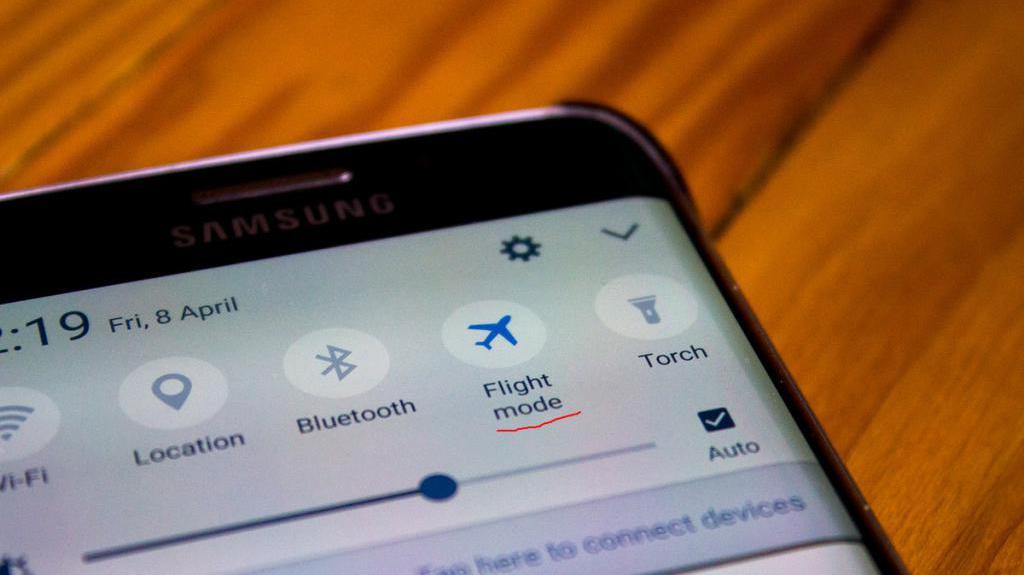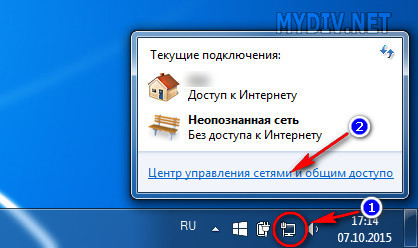Smartfon kundalik hayotning ajralmas qismiga aylandi - bu haqiqatan ham ishlash va tezlikni talab qiladigan juda muhim qurilma.
Vaqt o'tishi bilan, Android tizimi biroz sekinroq ishlay boshlaydi va yaqin orada ba'zi dasturlardan foydalanish imkonsiz bo'lib qoladi va haqiqatan ham shunday bo'ladi. Ko'pincha telefon keshda saqlanadigan vaqtinchalik fayllar bilan tiqilib qoladi. Ko'p holatlarda, hatto dasturlarni qayta o'rnatish ham mumkin emas, chunki tizimning ichaklarida hali ham ishni susaytiradigan fayllar mavjud.
Keshni tozalash bo'limi nima?
Smartfonni tezlashtirish va dastur ish faoliyatini yaxshilash uchun siz keshni tiklashingiz mumkin - Kesh qismini o'chirish. Boshqacha aytganda, bu keshni Android qurilmasining xotirasidan tozalash protsedurasi.
Wipe Cache Partition-ni bajarish kerak yoki yo'qligini tushunish uchun, juda ko'p narsani tushunish uchun - tizimning tezligini va smartfonning dasturlar va o'yinlar bilan ishlashini baholash kerak. Agar ishdan chiqish, pasayish va sekin yuklanish sezilarli bo'lsa, avval sinab ko'rishingiz va so'ngra keshni o'chirishingiz mumkin.
Shuni ta'kidlash kerakki, ushbu protsedura davomida foydalanuvchi ma'lumotlari o'chirilmaydi - faqat kesh tozalanadi. Qutqarish menyusidagi boshqa rejimlar telefon kitobini tozalashi, sozlamalarni tiklashi, shuningdek dasturlarni o'chirishi mumkin, shuning uchun ehtiyot bo'lishingiz kerak.
Keshni qanday tozalash mumkin?
Keshni qayta tiklash jarayoni "Android" deb nomlangan maxsus bo'lim orqali amalga oshiriladi. Aynan shu erda siz odatda gadgetni o'chirish, zaxira va boshqa shunga o'xshash harakatlar uchun ishlatiladigan asosiy amallarni bajarishingiz mumkin. Ehtiyot bo'ling va tajriba qilmang - Qutqaruv menyusida siz qurilmadagi barcha ma'lumotlarni o'chirib tashlashingiz va zavod sozlamalarini tiklashingiz mumkin.

Qayta tiklash dasturiga kirish uchun siz smartfonni o'chirib qo'yishingiz va bir vaqtning o'zida jismoniy tugmachalarni bosib turishingiz kerak - odatda ovoz balandligi (yuqoriga yoki pastga) va quvvat tugmachasi. Ular displeyda ma'lum bir menyu paydo bo'lguncha ushlab turilishi kerak. Ushbu qismni kiritish uchun tugmalar birikmasi Android versiyasiga va qurilmaning ishlab chiqaruvchisiga qarab farq qilishi mumkin.
Qayta tiklash bo'limida Wipe Cache Partition-ni tanlang va uni faollashtiring. Ovoz balandligi tugmachalari yordamida menyu punktlari o'rtasida biridan ikkinchisiga o'tishingiz, yoqish tugmachasi yordamida kerakli elementni faollashtirishingiz mumkin. Telefon avtomatik ravishda operatsiyani amalga oshiradi va uning tugaganligi haqida sizni xabardor qiladi. Shundan so'ng, qurilmani qayta ishga tushirish kerak.
Shundan so'ng, avval o'chirilgan dasturlar va ishlatilgan dasturlarning barcha fayllari smartfondan o'chiriladi. Bunday operatsiya natijasida Android tezroq ishlashni boshlashi kerak.
Android bugungi kunda eng mashhur operatsion tizim. Ushbu tizimni ishlatish juda oson, arzon va qulay. Android yordamida siz Internetda turli xil dastur va dasturlardan foydalanish imkoniyatiga ega bo'lasiz. Bu insonning hayotini yanada rang-barang va qiziqarli qiladi, shuningdek, ko'pincha ishda yordam beradi. Ularni juda faol ishlatadigan mobil qurilmalarning egalari ertami-kechmi biron bir narsani yuklab olishadi, chunki ular telefonning xotirasi va flesh-diskining xotirasida yo'q bo'lib qolishi mumkin, shuning uchun telefonda nosozliklar yuzaga keladi, telefon muzlaydi va egasi undan talab qiladigan harakatlarni darhol bajarmaydi.
Telefonda turli xil qiyinchiliklarni engish uchun, egasi ko'pincha shaxsiy uy egalariga, xizmat ko'rsatish markazlariga va mobil qurilmaning ishlashidagi xatolar bilan shug'ullanishni va'da qilgan tegishli xizmatlarga murojaat qiladi. Ushbu xizmatlar juda katta mablag'ni talab qiladi va natija har doim ham yaxshi bo'lmaydi. Ushbu protseduraga nafaqat pulni, balki vaqtni ham sarflash kerak. Agar ta'mirlash ishlarida muvaffaqiyatsizlikka uchragan taqdirda, boshqa bir markazga murojaat qilish mumkin, bu ham yaxshi yakunlanmasligi mumkin.
Mobil qurilmani ta'mirlashga pul sarflamaslik uchun, uning ishida yuzaga kelgan xatolarni o'zingiz aniqlashga harakat qilishingiz mumkin. Buning uchun sizga Internet va bo'sh vaqt kerak. Android operatsion tizimida "o'chirish" tushunchasi mavjud, tarjimada "o'chirish" degan ma'noni anglatadi. Bir qator harakatlarni bajarganingizdan so'ng, mobil qurilmangizdagi sozlamalarni tiklashingiz mumkin. Siz qisman "artib" qo'yishingiz mumkin yoki to'liqini qilishingiz mumkin. Qisman o'chirish faqat ma'lum bir papkani o'chirib tashlaydi va to'liq o'chirish bo'limdagi barcha ma'lumotlarni to'liq formatlaydi. Formatlash uchun siz 2 usulni qo'llashingiz mumkin. 1. Qayta tiklash menyusidan normal yuklash; 2. Sozlamalar menyusidan yuklab oling.
Ikkinchi usul juda oddiy. Siz "Sozlamalar" menyusiga o'tishingiz kerak va u erda "Qutqarish va asl holatini tiklash" ni topishingiz kerak. Keyinchalik, pastki menyu ochiladi, unda "Zavod parametrlariga qaytish" qatori mavjud, keyin "Sozlamalarni tiklash" -ni bosing. "Clear SD-karta" bandi ham mavjud, foydalanuvchi, agar xohlasa, o'rnatilgan dasturlarning ro'yxatini o'chirish uchun ushbu elementdan foydalanishi mumkin. Dastur ma'lumotlari ham mobil qurilmadan, ham flesh-diskdan o'chiriladi.
Birinchi usul yanada murakkab. Qutqaruvdan turli xil ma'lumotlarni olib tashlashni nazarda tutadi. Ma'lumotlar va kesh kabi qismlardan ma'lumotlarni o'chirish uchun ma'lumotlarni o'chirish / zavod sozlamalaridan foydalanishingiz mumkin. Agar siz birinchi formatlash usulidan foydalansangiz, unda video, rasmlar va musiqa saqlanib qoladi, ammo mutlaqo barcha dasturlar, shuningdek ularning papkalari ham o'chiriladi. Birinchi usul, Android tizimida samarali ishlashga xalaqit beradigan xatolar mavjud bo'lsa, ulardan foydalanish juda qulaydir. Dalvik keshini tozalash, agar turli xil dasturlar bilan ishlashda nosozliklar bo'lsa, ishlatiladi. Agar siz tizimda juda ko'p turli xil ma'lumotlarga ega dasturlarning saqlanishini istasangiz, dalvik keshidan foydalaniladi. Android tizimidan kerak bo'lmagan hamma narsani samarali olib tashlash uchun siz ma'lumotlarni tozalash / zavod zaxira nusxasini ishlatishingiz mumkin. O'rnatish va saqlash menyusi orqali qo'shimcha formatlash usullarini qo'llashingiz mumkin. O'rnatish va saqlash vositalaridan foydalanib, siz Android operatsion tizimining istalgan qismini tiklashingiz mumkin.
Agar mobil qurilmaning egasi faqat artishni qanday amalga oshirishni aniqlay olmasa, unda professionallarga murojaat qilish tavsiya etiladi. Android-ning istalgan qismiga mustaqil ravishda va malakasiz ravishda o'zgartirishlar kiritish mobil qurilmaning ishlashini yanada yomonlashtirishi mumkin. Professionallar smartfon yoki telefonning ishini yanada samarali sozlashlari mumkin, bu sizga Internet orqali dasturlar va ilovalarni to'g'ri va xatosiz yuklash imkonini beradi.
Qutqaruv rejimi yoki oddiygina menyuni tiklash - bu maxsus ma'lumotni tiklash, masalan, ba'zi ma'lumotlarni qayta o'rnatish, sensorli qurilmani qaytarish, turli xil sinovlarni o'tkazish va hk. Ko'p foydalanuvchilar ushbu menyu haqida bilishmaydi. Ajablanmang, chunki ishlab chiquvchilar buni yashirishdi - bitta noto'g'ri bosish barcha ma'lumotlarning yo'qolishiga olib kelishi mumkin. Ammo, aslida, qaerda va nimani chertish kerakligini bilsangiz, menyuni tiklash juda foydali bo'lishi mumkin. Ushbu maqolada biz menyu elementlaridan biri haqida gaplashamiz - ma'lumotlarni o'chirish / Zavod sozlamalarini tiklash.
Tarjimadan boshlaylik: ma'lumotlarni o'chirish rus tiliga "ma'lumotlarni o'chirish", "zavod sozlamalariga qaytarish" deb tarjima qilinadi. Shunday qilib, qutqarish menyusining ushbu elementi barcha ma'lumotlarni o'chirib tashlaydi va qurilmani zavod parametrlariga qaytaradi, ya'ni smartfon sotib olayotgandek bo'ladi. Agar qurilmangiz ishlay boshlasa, ishlamay qolsa va hokazo bo'lsa, bu juda qulay. Ushbu menyu elementini tanlashdan oldin kerakli ma'lumotlarni saqlashni unutmang.
Wipe data / Fabrika-ni asl holatiga qaytarish elementi Android smartfoningiz menyusidan foydalanib tiklashni o'rnini bosadi: agar biron bir sababga ko'ra asosiy menyudan foydalana olmasangiz, qutqaruv xizmatidan foydalaning.
Qayta tiklashni qanday ochish kerak? Odatda smartfon o'chirilgan va ushlab turganda ovoz balandligi va quvvat tugmachalarini bosishingiz kerak. Masalan, Xiaomi-da bo'lgani kabi:

Ba'zan, ovozni pasaytirish va quvvat tugmachalarini bosishingiz kerak. Samsung smartfonlarida yana bir sxemadan foydalanish mumkin: ovozni ko'tarish tugmachasi, Smartfon o'chirilgan holatda Power + Home (qurilma uyg'onguncha bosing va ushlab turing).

Agar hamma narsa to'g'ri bajarilgan bo'lsa, quyidagi rasmni ko'rasiz.

Keyin bu:

Va keyin menyuni tiklash yuklanadi. Ko'rinib turibdiki, ma'lumotlarni tozalash / Zavod sozlamalarini tiklash mavjud.

Agar siz uni tanlasangiz, tasdiqlash paydo bo'ladi - ma'lumotlarni yo'q qilishni davom ettiring yoki yo'q. "Ha" ni tanlasangiz, qurilmani tozalash davom etadi.

Ushbu menyu elementini tanlashdan oldin barcha ma'lumotlarni saqlaganingiz haqida yaxshilab o'ylab ko'ring - aks holda ular o'chiriladi. Shuni esda tutingki, agar ma'lumotlarni qayta tiklashdan oldin Google hisobini qurilmadan yo'q qilmasangiz, uni qayta yoqganingizda ushbu hisob qaydnomasi uchun parolni kiritishingiz kerak bo'ladi (Android-ning zamonaviy versiyalarida). Agar siz uni bilsangiz, hech qanday muammo bo'lmaydi. Agar yo'q bo'lsa, bu jiddiy muammo, menga ishoning.
Mobil qurilmalar allaqachon bizning hayotimizga qattiq kirib borgan. Endi inson mavjudlikni smartfon yoki planshetsiz tasavvur qila olmaydi. Android operatsion tizimiga asoslangan qurilmalar juda mashhur. Ushbu OS Google tomonidan ishlab chiqilgan va hozirda uning bozordagi ulushi juda katta. Apple-ning iOS va Windows Phone-larida Android-ga nisbatan mobil bozorlarda ishtirok etishning salmoqli ulushi bor. Biroq, barcha jihozlar singari, ushbu platformadagi qurilmalar "buggy" xususiyatlariga ega. Turli xil tizimdagi nosozliklar har qanday operatsion tizimning o'ziga xos belgisidir. U qanchalik rivojlangan bo'lsa ham. Ko'pincha qurilmalarni aks ettirish kerak. Ammo hamma ham bunday keskin choralarsiz qila olishingizni bilmaydi. Darhaqiqat, Android-dagi har qanday gadgetda Android System Recovery 3e mavjud. Uni qanday ishlatish kerak va bu nima bilan bog'liq? Bu haqda gaplashamiz.
Bu qanaqa hayvon?
Android System Recovery 3e nimani anglatadi? Bu BIOS mobil qurilmasining bir turi. Har qanday operatsion tizim o'z BIOS-ga ega - asosiy OT buzilgan bo'lsa ham ishlay oladigan asosiy kirish-chiqish tizimi. Ba'zan BIOS odatdagidan farq qiladi (masalan, Android qurilmalarida). Bu smartfon yoki planshetning funktsional imkoniyatlarini tiklash, muhim yangilanishlarni qo'llash yoki zavod parametrlariga qaytarish uchun xizmat qiladi. Android System Recovery 3e menyusida u yoki boshqa harakatlarga mos keladigan ko'plab elementlar mavjud. Ammo muammo shundaki, ismlar ingliz tilida yozilgan. Shuning uchun, ko'pchilik tiklanishni qanday qilib to'g'ri ishlatishni bilishmaydi.
Shuning uchun ushbu maqola yozilgan. Qo'llanmalar juda zarur bo'lgan Android tizimni tiklash - bu smartfonni sozlash va qayta tiklash uchun kuchli vositadir. Magistrlarga pul sarflamaslik uchun siz ushbu tiklanishdan qanday foydalanish haqida hamma narsani bilishingiz kerak. Har bir narsani o'zingiz qilish ancha oson va arzon. Qayta tiklashning har bir menyusini tahlil qilamiz va bu haqida barcha mumkin bo'lgan narsalarni aytib beramiz. Shunday qilib, bu erga boramiz.

Qayta tiklash usulini qanday kiritish kerak?
Bu qurilmaning o'ziga xos modeliga bog'liq. Ba'zi qurilmalarda quvvat tugmachasini va "Ovoz balandligi" tugmachasini bosib ushlab turishingiz kerak. Ammo ba'zida bu etarli bo'lmagan smartfonlar mavjud. Uyning mexanik tugmachasiga ega eski modellar ushbu tugmani bosishni talab qiladi. Ba'zi qurilmalar quvvat va ovoz balandligi tugmachalarini bir vaqtda bosishni talab qiladi. Quvvat tugmachasini va ikkala ovoz tugmachasini ushlab turish kerak bo'lganlar bor. Bu faqat taniqli ishlab chiqaruvchilarning asl qurilmalariga tegishli.
Ammo, shuningdek, tushunarsiz operatsion tizim va "egri" tarjimaga ega ochiq "xitoycha" gadjetlar mavjud. Bunday hollarda tiklanishni kiritishning standart usullari ishlamasligi mumkin. Bu erda bir nechta variant mavjud. Birinchisi: smartfonning hujjatlarini o'rganing (agar mavjud bo'lsa) va kerakli tugmalar birikmasini toping. Ammo bu variant hamma uchun mos emas. Ushbu qurilmalarning aksariyati umuman hech qanday hujjatga ega emas, yoki rus tilida umuman hujjatlar yo'q. Ikkinchi variant: barcha tugmachalarni navbat bilan bosib kerakli kombinatsiyani toping. Endi Android System Recovery 3e-ning menyu bandlariga o'tamiz.

Tizimni hozir qayta yoqing
Ushbu menyu elementi qurilmani to'liq qayta yuklashni amalga oshiradi. Ushbu tanlovni tanlagandan so'ng, smartfon standart Android operatsion tizimini hech qanday o'zgarishsiz yuklaydi. Odatda ushbu element tiklanishdagi barcha manipulyatsiyalar oxirida qo'llaniladi. Yoki ular ushbu rejimga tasodifan kirgan taqdirda. Tasodifan buni qanday qilish kerakligi noma'lum. Qanday bo'lmasin, ushbu tizim foydalanuvchi uchun juda zarur bo'lgan Android System Recovery 3e-ga ega. Va buni hisobga olish kerak.
Menyu elementi oxirgi navbatda ishlatilishi kerak. Ya'ni, barcha operatsiyalar tugagach, barcha tarkibiy qismlar yangilanadi, zavod sozlamalari tiklanadi va proshivka o'rnatiladi. Qayta ishga tushirishning mohiyati shundan iborat: qurilmaga qilingan barcha o'zgarishlarni qo'llashga ruxsat bering. Biroq, ulardan ba'zilaridan so'ng, smartfon umuman ishlamay qolishi mumkin. Ammo bu butunlay boshqacha hikoya.

Yangilanishni tashqi xotiradan qo'llang
Ushbu menyu elementi sizga xotira kartasida joylashgan yangilanishni qo'llash imkonini beradi. Aytgancha, agar asosiy OS yuklanmagan bo'lsa, yangi dasturiy ta'minot ham ushbu element orqali o'rnatiladi. Android System Recovery 3e-ning ushbu menyusida bir nechta kichik narsalar mavjud. Yangi OSni qanday o'chirish kerak? Buni amalga oshirish uchun ushbu menyuga o'ting va proshivka ZIP formatida bo'lsa, SD-kartadan ZIP-ni tanlang. Agar bu shunchaki yangilanadigan fayl bo'lsa, unda SD-kartadan yangilash-ni tanlang. Qayta tiklash yordamida har qanday qurilma qanday yonayotgani shunday ko'rinadi. Mikroto'lqinli dastur faylini xotira kartasining ildiziga nusxalash kifoya, qutqaruv tizimiga o'ting va kerakli narsani tanlang.
Ushbu xatboshida nostandart vaziyatlarda qo'llaniladigan boshqa kichik bandlar mavjud. MDSUM dasturiy ta'minot faylini tekshirish mumkin. Ushbu parametr faylning yaxlitligini tekshiradi va agar biror narsa noto'g'ri bo'lsa, darhol ogohlantirishni ko'rsatadi. Qurilma bilan mosligi uchun dasturiy ta'minot faylini tekshirish ham mumkin. Bular Android System Recovery 3e-ning ma'lumot variantlari. To'g'ri ko'rsatmalar talab qilinmaydi. Agar xatolar bo'lsa, unda ushbu dasturni o'rnatishingiz shart emas. Bu butun voqea.

Ma’lumotlarni o‘chirish. Zavod sozlamalari tiklandi
Bu juda muhim nuqta. Ushbu parametr hech qanday dasturiy ta'minotsiz qurilmani qayta tiklashga qodir. Ushbu vosita gadgetning operatsion tizimini zavod parametrlariga qaytaradi. Tabiiyki, smartfondagi barcha narsalar o'chiriladi: ilovalar, rasmlar, musiqa. Umuman olganda, telefonning ichki xotirasida bo'lgan barcha narsalar. Operatsion yo'riqnomasi bu erda muhokama qilinadigan Android System Recovery 3e faqat dasturni jiddiy aralashuvisiz qurilmani qayta tiklash uchun yaratilgan. Va ushbu parametr sizga ushbu operatsiyani bajarishga imkon beradi.
Ushbu funktsiya har qanday dasturiy ta'minotni o'rnatishdan oldin ham ishlatiladi. Miltillamasdan oldin telefonni zavod parametrlariga qaytarish kerak. Aks holda, yangi operatsion tizim beqaror bo'ladi. Ammo bu eng yomoni emas. Agar siz zavod parametrlariga qaytmasangiz, unda dasturiy ta'minot umuman o'rnatilmasligi mumkin va keyin foydalanuvchi butunlay "o'lik" smartfonni oladi. Rus tilidagi ko'rsatma yo'q, ammo aniqrog'i, qurilmaning har bir dasturiy ta'minotidan oldin siz Wipe Data & Factory Reset elementini ishlatishingiz kerakligini aniq aytadi.

Kesh qismini o'chiring
Android System Recovery 3e-da yana bir foydali buyruq. Qutqarish qo'llanmasida siz ushbu imkoniyatni Wipe Data bilan birgalikda ishlatishingiz kerakligi aytiladi. Agar oldingi element qurilmaning ichki xotirasini tozalasa, u keshni tozalaydi. Aniqrog'i, ishlaydigan dastur fayllari o'sha erda saqlanadi. Albatta, agar bu proshivka dasturidan oldin bajarilmasa, unda yomon narsa bo'lmaydi. Kelgusida yangi dasturlarni o'rnatishda qurilmaning keshi ajoyib o'lchamlargacha o'sadi. Natijada, smartfon juda sekin ishlaydi. Ammo bu unchalik qo'rqinchli emas, chunki Android OS keshini tozalash uchun ko'plab dasturlar mavjud. Va ular juda yaxshi ishlaydi.
Zavod sozlamalari tiklangandan keyin ushbu funktsiyani tanlash tavsiya etiladi. Bu smartfonning yanada toza bo'lishiga yordam beradi, bu operatsion tizimning ishiga ijobiy ta'sir qiladi. Android tizimidagi qutqaruv 3e uchun rus tilidagi yo'riqnoma ushbu operatsiyani qayta tiklangandan so'ng aniq bajarishingizni tavsiya qiladi. Qurilmani qayta ishga tushirishdan oldin. Keyin hamma narsa xuddi shunday bo'ladi.
Batareya statistikasini o'chiring
Ushbu xususiyat qurilmaning batareyasini yangilashga yordam beradi. Ushbu elementni bosgandan so'ng, batareyaning keshini tozalash boshlanadi, bunda batareyaning hozirgi holati, nominal sig'imi va boshqa kerakli parametrlar yozib olinadi. Batareyadan foydalanish statistikasini qayta tiklash bilan siz uning xizmat muddatini biroz uzaytirasiz. Va yangi dasturiy ta'minot batareya bilan yanada mos ishlaydi. Ba'zi sabablarga ko'ra "Android" ning ko'plab "guruslari" ushbu imkoniyatdan voz kechishadi. Ammo aslida bu juda foydali. Biroq, uni tez-tez qo'llash tavsiya etilmaydi. Qurilmani yonishdan oldin.

Chegaralar. Saqlash
Bu erda smartfonning ichki va tashqi xotirasini boshqarish elementlari mavjud. Ushbu element sizga xotira kartasini yoki ichki xotirani tozalash, formatlash yoki to'g'ridan-to'g'ri qutqarish vositasidan haydovchi sifatida ulash imkonini beradi. Ushbu bo'lim, agar siz proshivka faylini xotira kartasiga tashlashni unutgan bo'lsangiz va operatsion tizimda smartfonni qayta ishga tushirish istagi bo'lmasa, foydalanish mumkin. Qurilmaning xotira kartasini disk sifatida ulash uchun, USB Storage-ni tanlang. Ulanish o'rnatilishi bilanoq, kompyuterning o'zi ishlash uchun kerakli drayverlarni o'rnatadi.
Ulanishni o'rnatgandan so'ng, siz xotira kartasi bilan hamma narsani qilishingiz mumkin: formatlash, tozalash, kerakli fayllarni nusxalash va hk. USB flesh-diskini uzish uchun, tiklashda smartfon ekranidagi Umount USB Storage elementini tanlang. Shundan so'ng, tiklanishning boshqa joylariga o'tish va qurilmani mustaqil ravishda reanimatsiya qilish mumkin bo'ladi.
Qayta tiklash xatolari
Ba'zan Android System Recovery 3e-da keng tarqalgan xato, masalan, dasturiy ta'minot yoki paketni o'rnatishni bekor qilish. U bir nechta sabablarga ko'ra yuzaga kelishi mumkin: dasturiy ta'minot buzilgan, ikkilik faylda noto'g'ri ma'lumotlar yoki dasturiy ta'minot oddiygina ushbu qurilmaga mos kelmaydi. Ammo yana bir variant bor: oldin dasturiy ta'minot zavod parametrlariga qaytarilmagan. Ular bir xil tiklanishda osongina o'rnatilishi yaxshi. Buning bir necha usullari mavjud.
Shunday qilib, agar noto'g'ri dasturiy ta'minot fayli tufayli xato yuzaga kelsa, uni yuklab olishingiz, smartfonni kompyuterga ulashingiz, "O'rnatish va saqlash" menyusiga o'ting va "USB Storage" -ni tanlang. Shundan so'ng, dasturiy ta'minotni xotira kartasining ildiziga qayta nusxalashingiz mumkin. Agar siz "tozalash" ni unutgan bo'lsangiz, unda bir necha darajani yuqoriga ko'tarib, tegishli menyu elementini tanlashdan osonroq narsa yo'q. Ammo Android System Recovery 3e "Yo'q buyruq" xatosi juda kam uchraydi. Foydalanuvchi faqat yangilanishni OTB orqali o'rnatmoqchi bo'lganida paydo bo'ladi. Odatda bu usul ishlamaydi. Natijada, bu xato paydo bo'ladi. Shunday qilib, ushbu usuldan foydalanish mantiqiy emas. Hech narsa baribir ishlamaydi.
Xulosa
Xulosa qilish uchun. Biz Android System Recovery 3e-ning xususiyatlarini tasvirlashga harakat qildik. Ushbu urinish natijasida paydo bo'lgan ko'rsatma Android operatsion tizimining yangi foydalanuvchilariga o'z qo'llari bilan o'zlarining smartfonlarining funktsiyalarini qanday tiklashni o'rganishga yordam beradi. Bu oxir-oqibat ufqning kengayishiga va yaxshi pul tejashga olib keladi.
Android operatsion tizimiga asoslangan smartfonlar foydalanuvchilari o'zlarining gadjetlari sozlamalarini o'rganishga qarshi emaslar. Ma’lumotlarni o‘chirish / zavod sozlamalarini tiklash bu nima?
Bu bir vaqtning o'zida barcha ma'lumotlarni o'chirib tashlab, zavod sozlamalarini tiklashga imkon beradigan funktsiya. Shu bilan birga, ma'lumotlar xotira kartasidan ham, telefonning ichki xotirasidan ham global o'chiriladi. Ushbu funktsiyadan foydalangandan so'ng, faqat tizim papkasi va smartfonning to'g'ri ishlashi uchun javobgar bo'lgan tizimning boshqa qismlari saqlanib qoladi. Boshqa ma'lumotlar va ilovalar ularni qaytarish uchun biron bir usulga ega bo'lmasdan butunlay yo'q qilinadi.
Mundarija:
Nima uchun bu xususiyat kerak?
Ushbu xususiyatdan foydalanish uchun ko'p sabablar bo'lishi mumkin. Ko'pincha, foydalanuvchilar xotirani cheklash muammosiga duch kelishadi. SD-karta har doim o'z chegarasiga ega va telefonga o'rnatilgan xotira, qoida tariqasida, undan kam ma'lumotni ham olishi mumkin. Biroq, barcha ogohlantirishlarga qaramay, biz telefonni yopamiz, uni musiqa, video va fotosuratlar bilan to'ldiramiz, natijada yoqimsiz oqibatlarga olib keladi:
- smartfonni yuklash juda sekin;
- gadjet hatto eng oddiy manipulyatsiyalar bilan ham muzlaydi;
- ilovalar to'g'ri ishlashni to'xtatadi.
Bunday holda, foydalanish qiyinlashadi yoki umuman imkonsiz bo'ladi, shuning uchun ko'pchilik ushbu muammoga birinchi marta duch kelganda, xizmat ko'rsatish markaziga shoshilib, hamma narsani imkon qadar tezroq tuzatishni xohlashadi.
Muhim! Uskunalarni ta'mirlash va tekshirish bo'yicha xizmatlar bepul emas va siz o'zingiz uyda osonlikcha qila oladigan narsalarga pul sarflashingiz kerak.Buning sabablaridan biri viruslar bo'lishi mumkin. Tasdiqlanmagan saytlardan dasturlar, o'yinlar va ma'lumotlarni yuklab olish orqali foydalanuvchi o'z gadjetini xavf ostiga qo'yadi. Ba'zida o'rnatilgan virus o'rnatilgan dastur bilan muvaffaqiyatli kurashadi antivirus dasturi , ammo ularning ishonchliligi har doim ham yuqori darajada emas.
Muammodan xalos bo'lishning samarali usuli - bu foydalanish. Afsuski, olib tashlanishi mumkin bo'lmagan shaxsiy fayllar bilan birgalikda virus yo'q qilinadi.
Siz uni bir necha sabablarga ko'ra ishlatishingiz mumkin:
- Agar siz yaqinda smartfoningizning proshivka qilingan dasturini yaratgan bo'lsangiz, o'rnatilgan, original tizimni buzib, uni odatiy bilan almashtirasiz yoki shunchaki yuqori versiyasiga yangilaysiz.
- Telefonni boshqa odamga sotganda, uning shaxsiy ma'lumotlaringizga kirishini istamaslik.
- Doimiy holda android ishdan chiqdibuning uchun siz izoh topa olmaysiz.
Zavod parametrlariga qaytaring Albatta, buni favqulodda sabablarsiz qilishingiz mumkin, agar xohlasangiz, eski va zerikarli dasturlar bilan xayrlashing, vaqt yo'q bo'lgan joyni qazib oling.
Xususiyatlari
Ingliz tilidan artib oling Bu tozalash, artib tashlash degan ma'noni anglatadi va agar siz uni gadget sozlamalarida ko'rsangiz, har doim formatlash va boshqa narsalar haqida unutmang. Ikki turi bor:
- To'liq artib oling - Harakatni tanlash ichki va olinadigan xotirani butunlay tozalaydi va formatlaydi.
- Qisman artib oling - Kelajakda nosozliklar va nosozliklar yuzaga kelmasligi uchun tozalash ishlarini bajarib, alohida bo'limlar va papkalarni yo'q qilishga yordam beradi.
Android-da uni ishlatishning uchta usuli mavjud:
- imkoniyatlar menyusi orqali;
- qutqaruvdan foydalanish;
- agar mavjud bo'lsa, uni tiklash uchun javobgar bo'lgan maxsus tugma yordamida rahmat.
Birinchi usuldan so'ng, smartfonni yoqing va menyudan biz bo'limni topamiz " Sozlamalar»(Ko'pincha tishli belgi) va ustiga bosing.

Keyingi, deyarli pastki qismida biz elementni ko'ramiz " Qayta tiklash"Va ichiga kiring. Keyin topish kerak Zavod parametrlariga qaytaring"Va foydalaning. Davom etish uchun " Barchasini tozalang».
Iltimos, diqqat qiling: tizim sizning fayllaringiz butunlay o'chirib tashlanishi haqida ogohlantiradi. Faqat rozi bo'ling va davom eting.Amalga oshirilgan manipulyatsiyalar sizning gadgetingiz bir muncha vaqt o'chib ketishiga olib keladi va u yana yoqilganda, robot formatlashning qaysi bosqichida ekanligini ko'rsatadi. Tugatgandan so'ng, qurilma qayta boshlanadi, lekin juda sekin bajaradi, shuning uchun siz biror narsani buzganligingiz yoki vaziyatni yomonlashtirganligingizdan qo'rqmang.
Qayta tiklashdan foydalangan ikkinchi usul uzoqroq va pudratchining e'tiborini talab qiladi. Ko'rsatmalarga rioya qiling va siz muvaffaqiyat qozonasiz:
- Smartfon yoki planshetni to'liq o'chiring.
- Biz ovoz balandligini nazorat qilishni uning yon paneliga yopishtiramiz va bo'shatmasdan quvvat tugmasini bosing.
- Kompaniyaning logotipi yoki ish uchun menyu darhol ko'rsatilishi kerak va shundan keyingina tugmachalarni chiqaring.
Keyingi harakatlarning yo'nalishi to'liq ushbu xususiyat standartga bog'liq. Qora ekranda buyruqlar ro'yxatini ko'rsangiz, u holda gadgetga CWM o'rnatilgan. Shunday qilib, aylantirish uchun kattalashtirish va kamaytirish tugmalaridan foydalanish kerak. Ularning yordami bilan biz kerakli bo'limning qismiga o'tamiz va smartfonni yoqish va o'chirish tugmachasi bilan kerakli narsani tanlaymiz. Keyin, tanlovingizni tasdiqlang.